当需要对图像中的某一个物体进行单独抠图的时候很多人都会用
作者:二师兄的小弟七 时间:2021-07-18 16:02:57
当需要对图像中的某一个物体进行单独抠图的时候很多人都会用ps的魔术棒,套索等方法来进行,但是这对于不懂PS的小伙伴们来说就是一件比较难的事情了,所以有什么方法能快速进行物品抠图呢?小编为大家整理了一些新手必备抠图方法,快来试试吧~

准备:
手机
抠图换背景
具体步骤:
1、首先我们需要将【抠图换背景】软件下载,可以在应用商店上找到并下载下来。
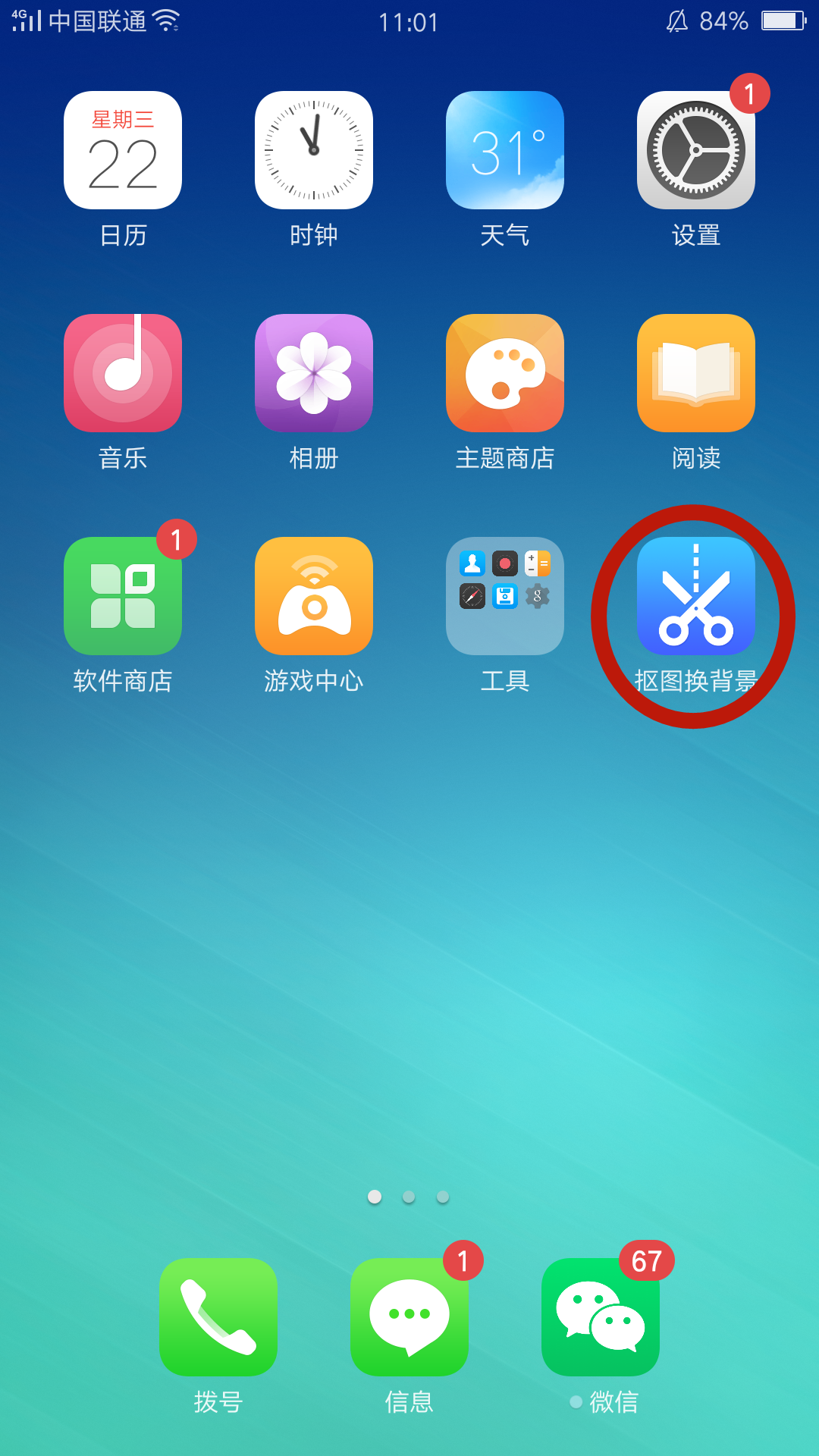
2、点击打开软件之后,我们在主界面上点击【物品抠图】。支持各类商品,比如物体、衣服、动物、植物、图章等等。
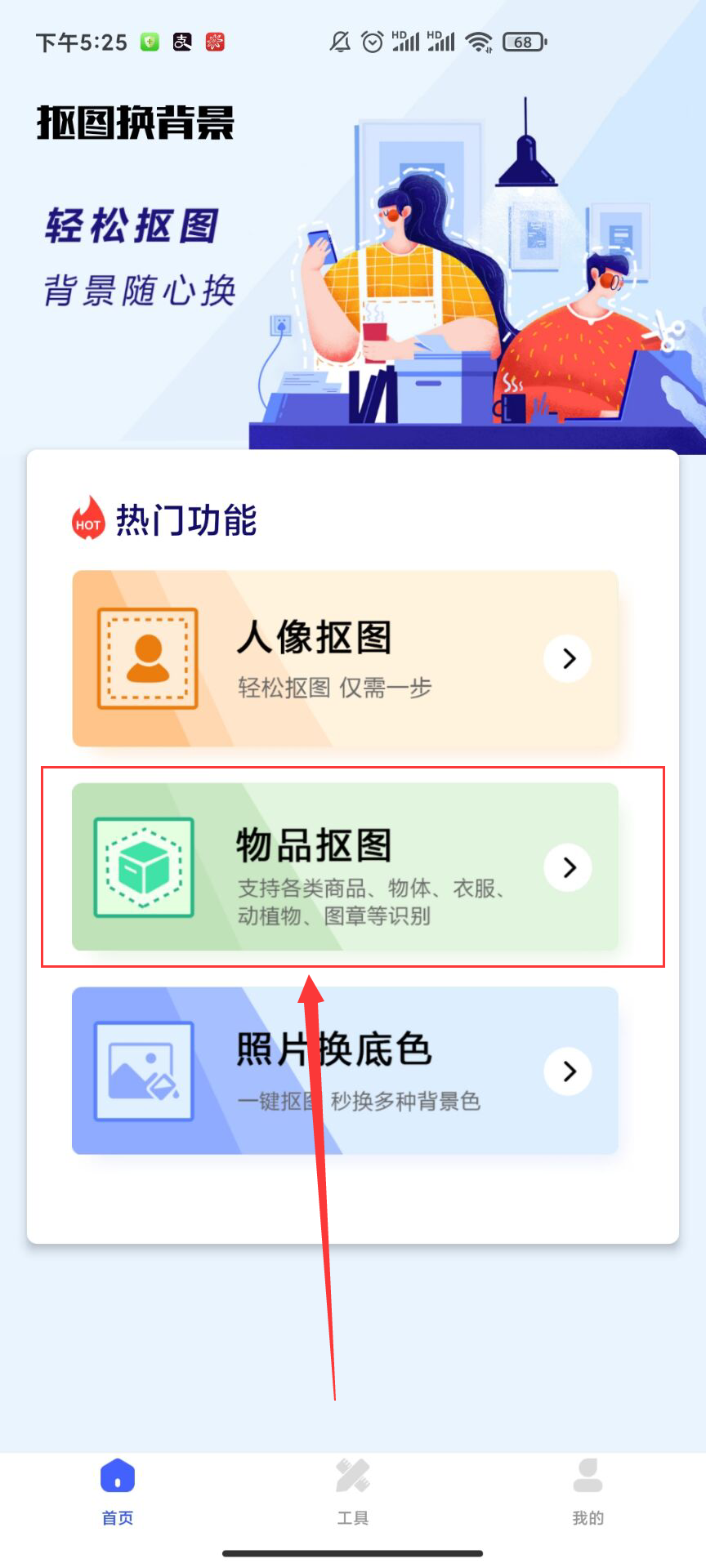
3、点击之后会进入相册,在相册内找到需要抠图的物品点击一下。
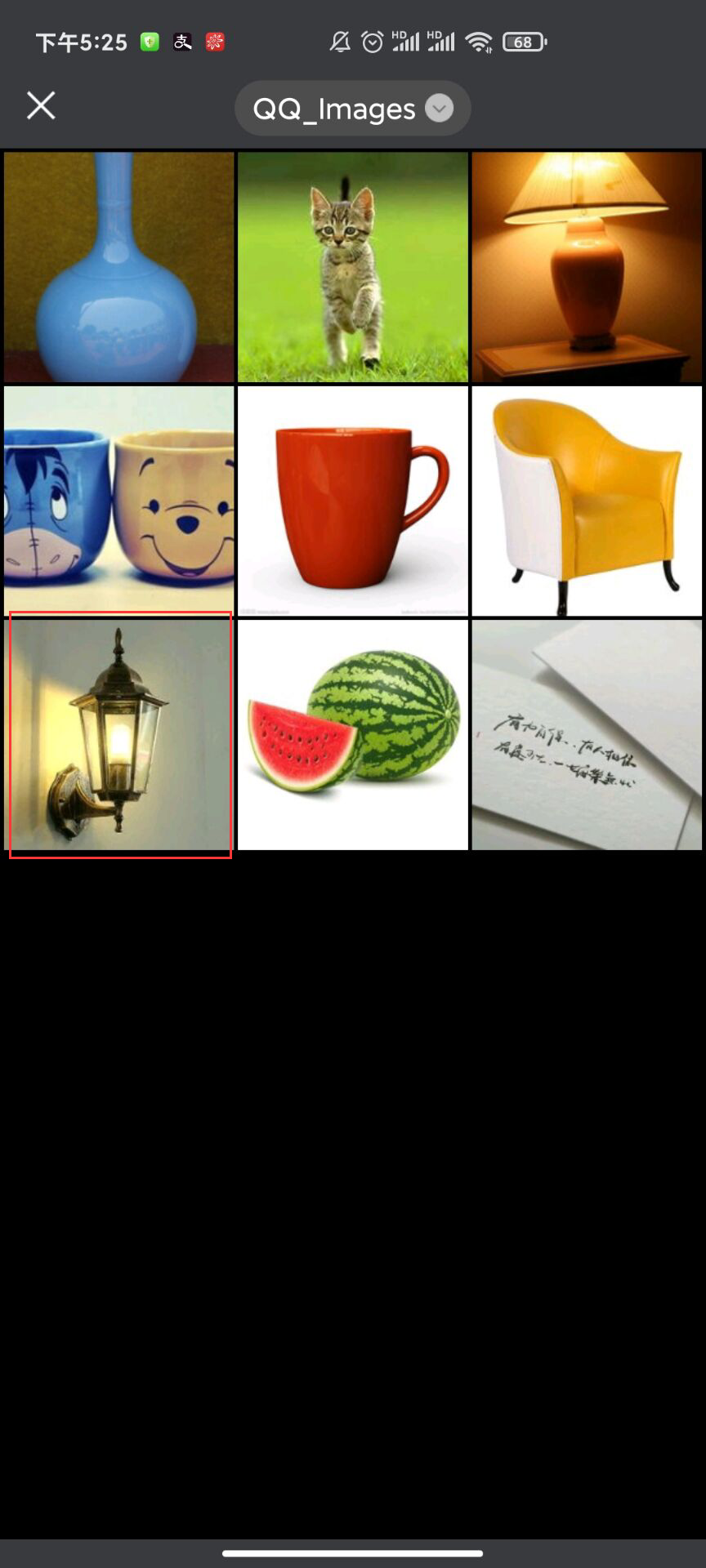
4、导入之后,显示"制作中",一秒钟后物品就自动抠图出来了。
5、物品抠图之后,我们可以看到下方有三种功能选项,有"手动优化"、"更换背景"、"修改尺寸"等等。抠图出来的物品基本上没有瑕疵,我们基本上也用不上"手动优化"功能。点击"更换背景"选项。
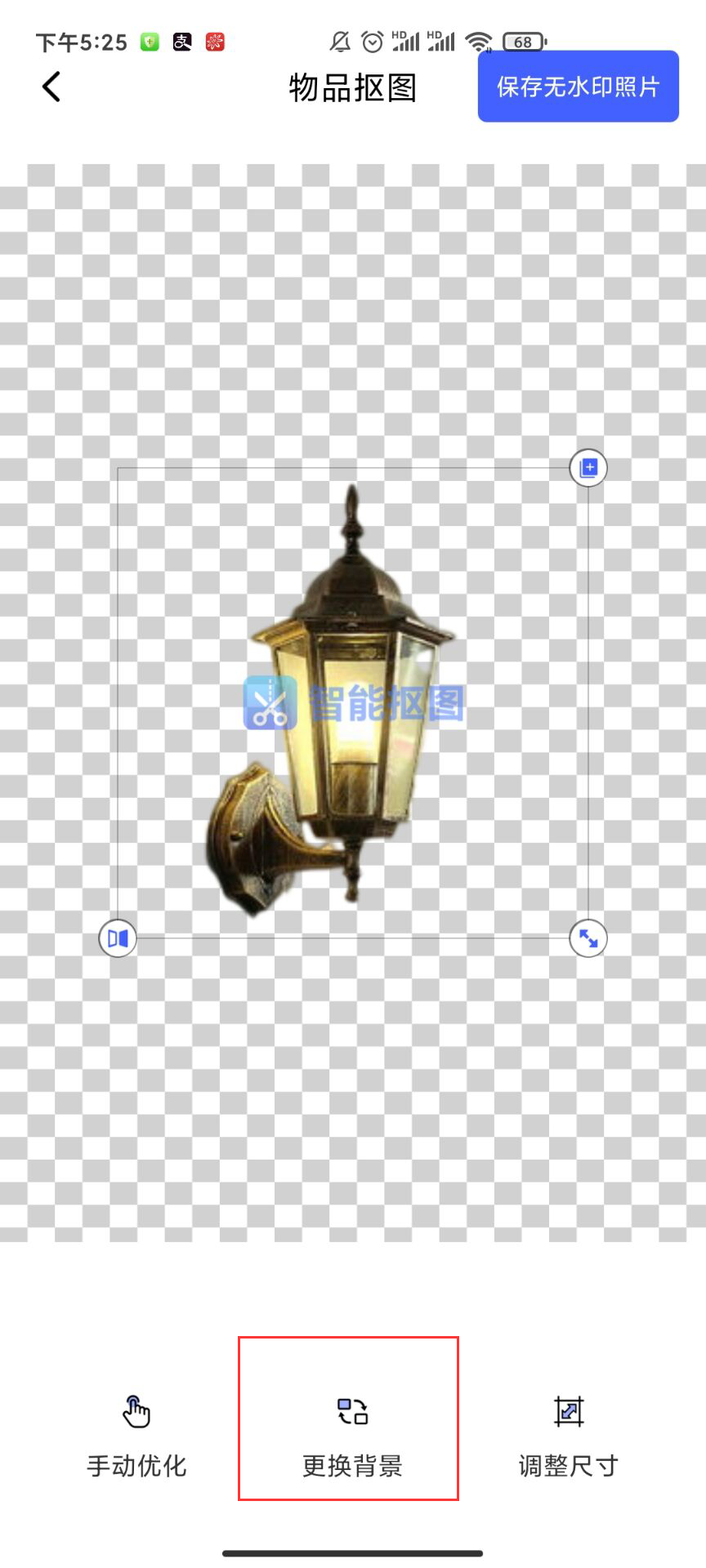
6、我们看到有各种背景颜色可供选择,可以选择无背景,也可以点击相应色块将背景颜色进行更改。比如说改成白色背景,点击白色色块就可以了。
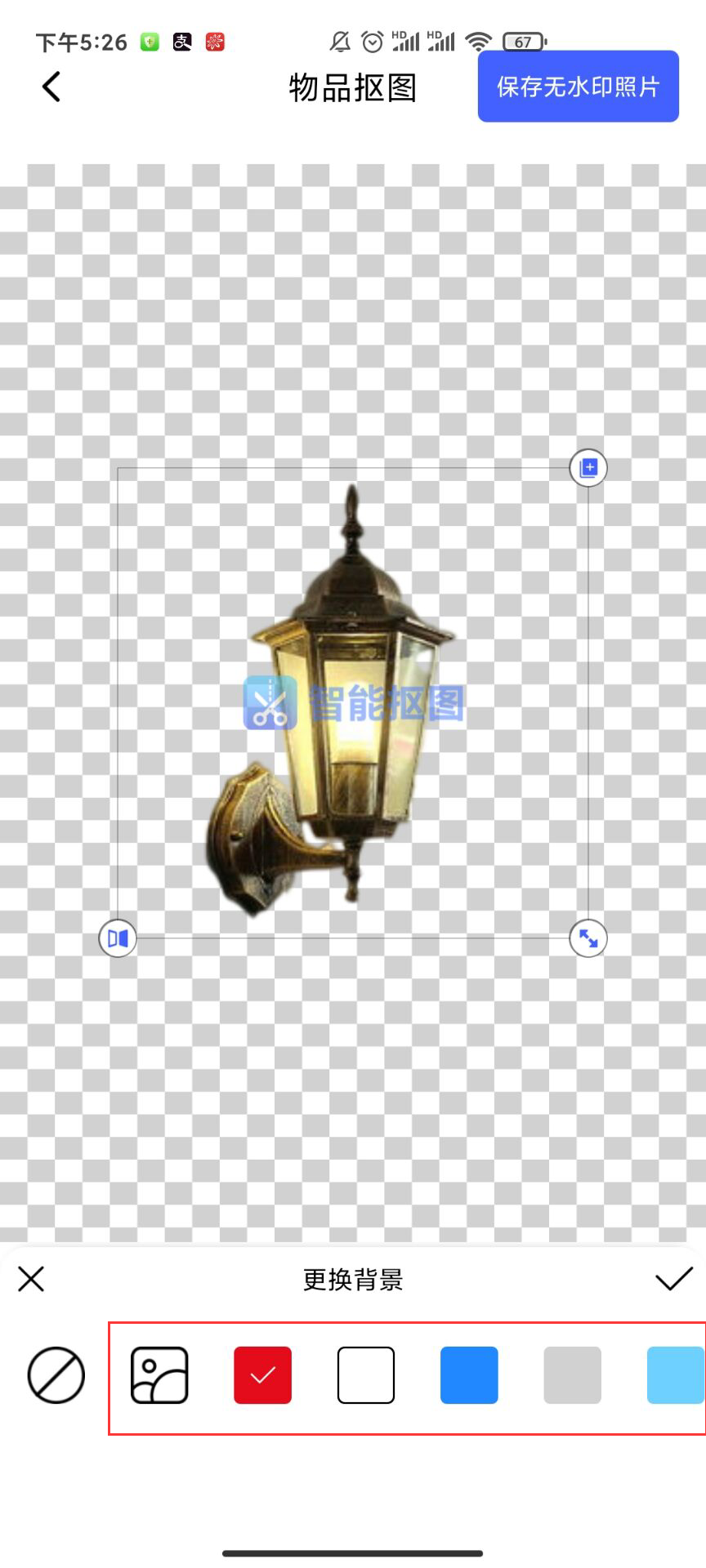
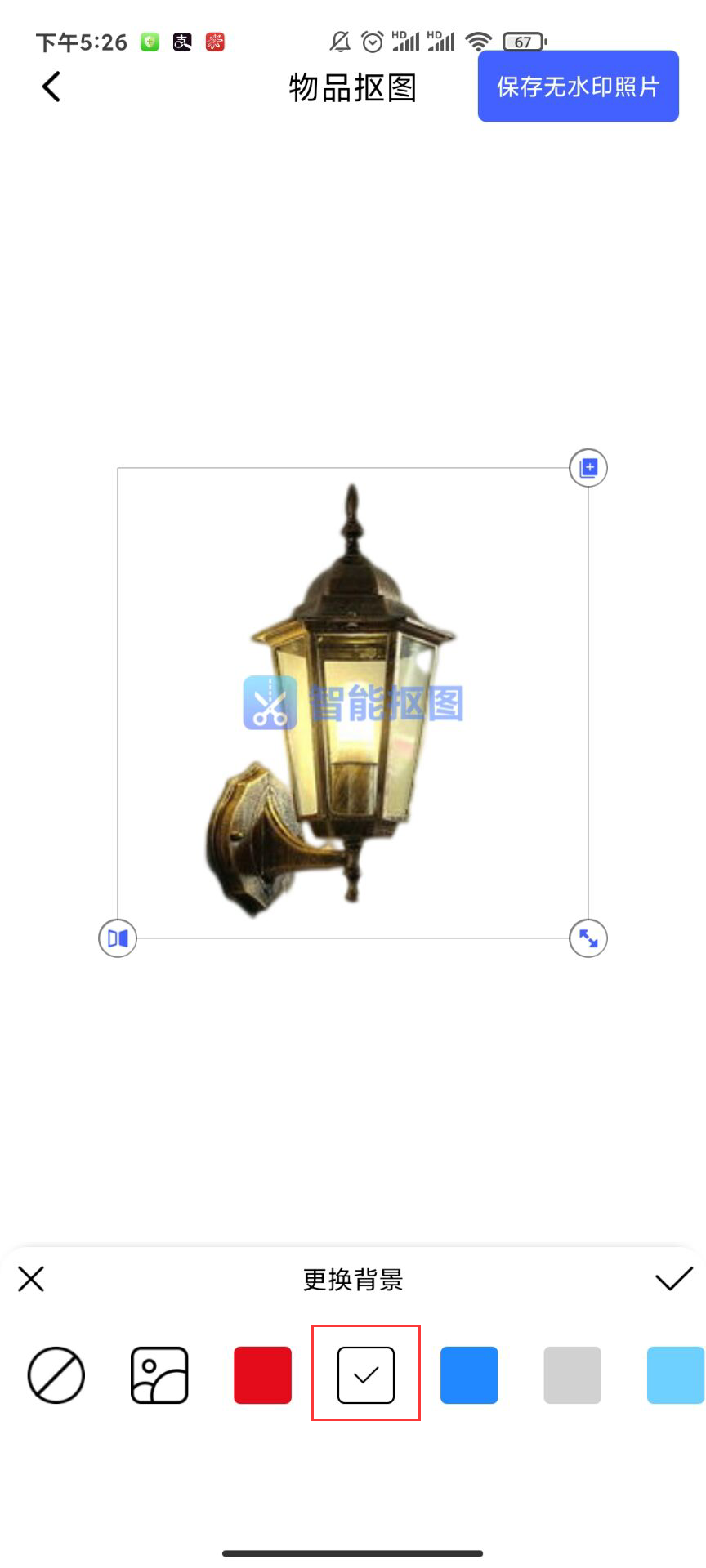
7、修改背景颜色之后我们点击"调整尺寸"功能,我们可以看到有各种比例可供选择。还可以选择证件照和电商尺寸。
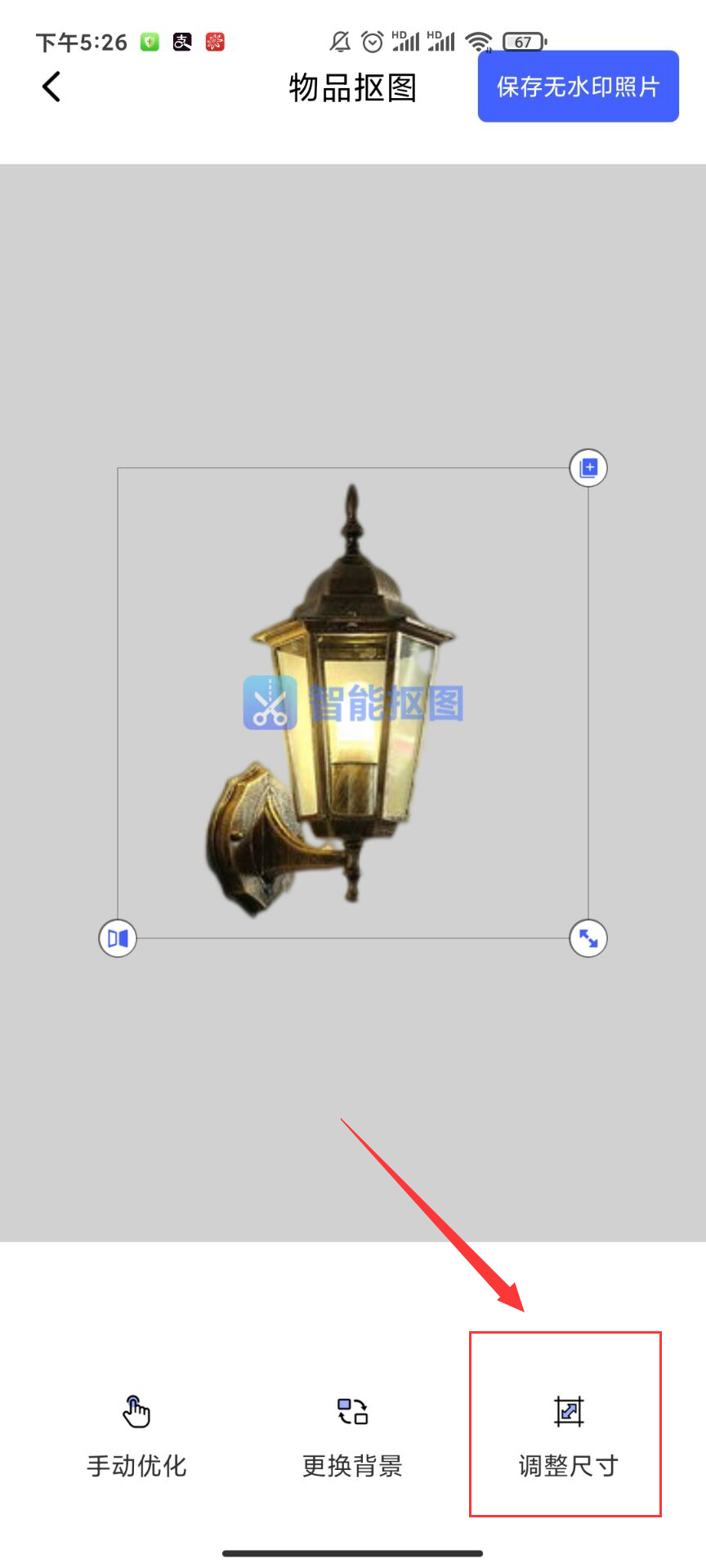
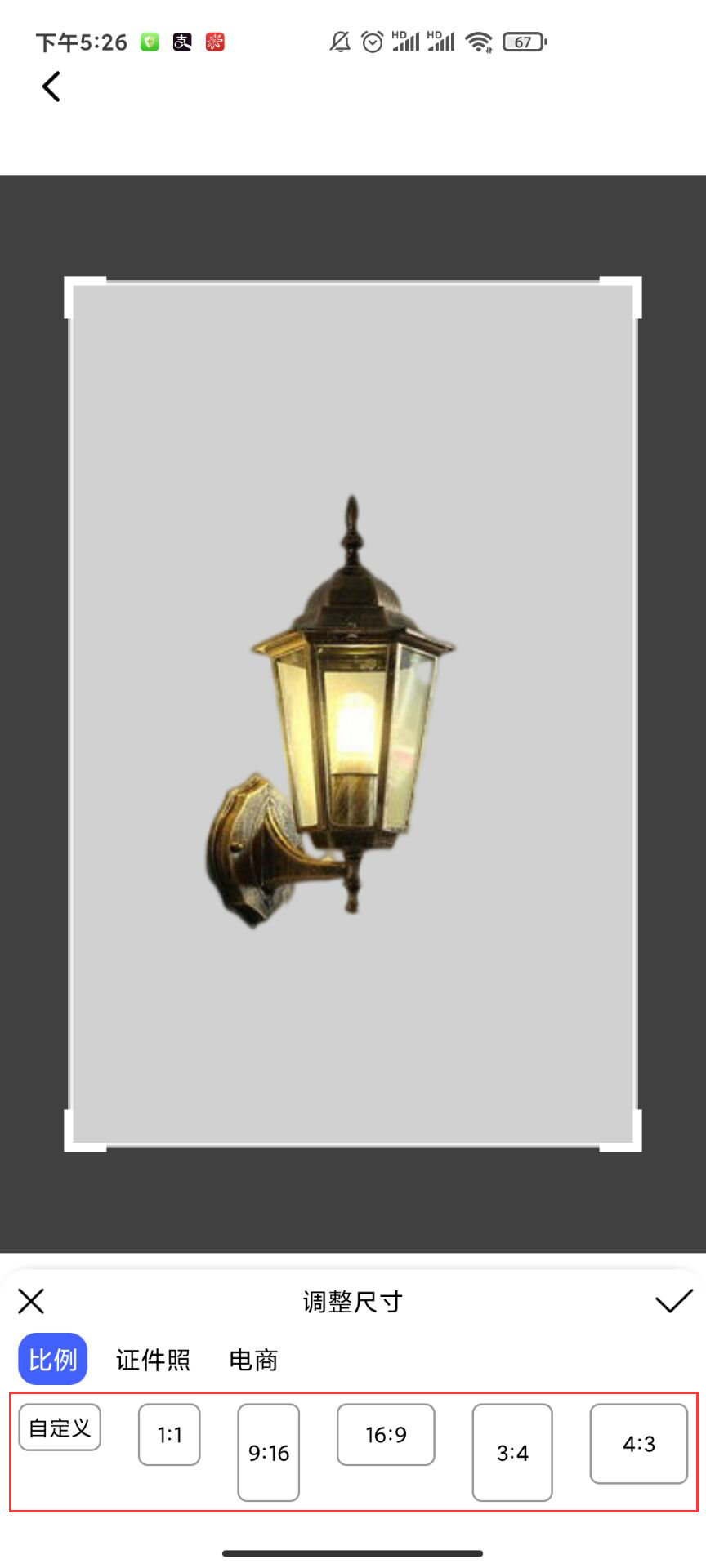
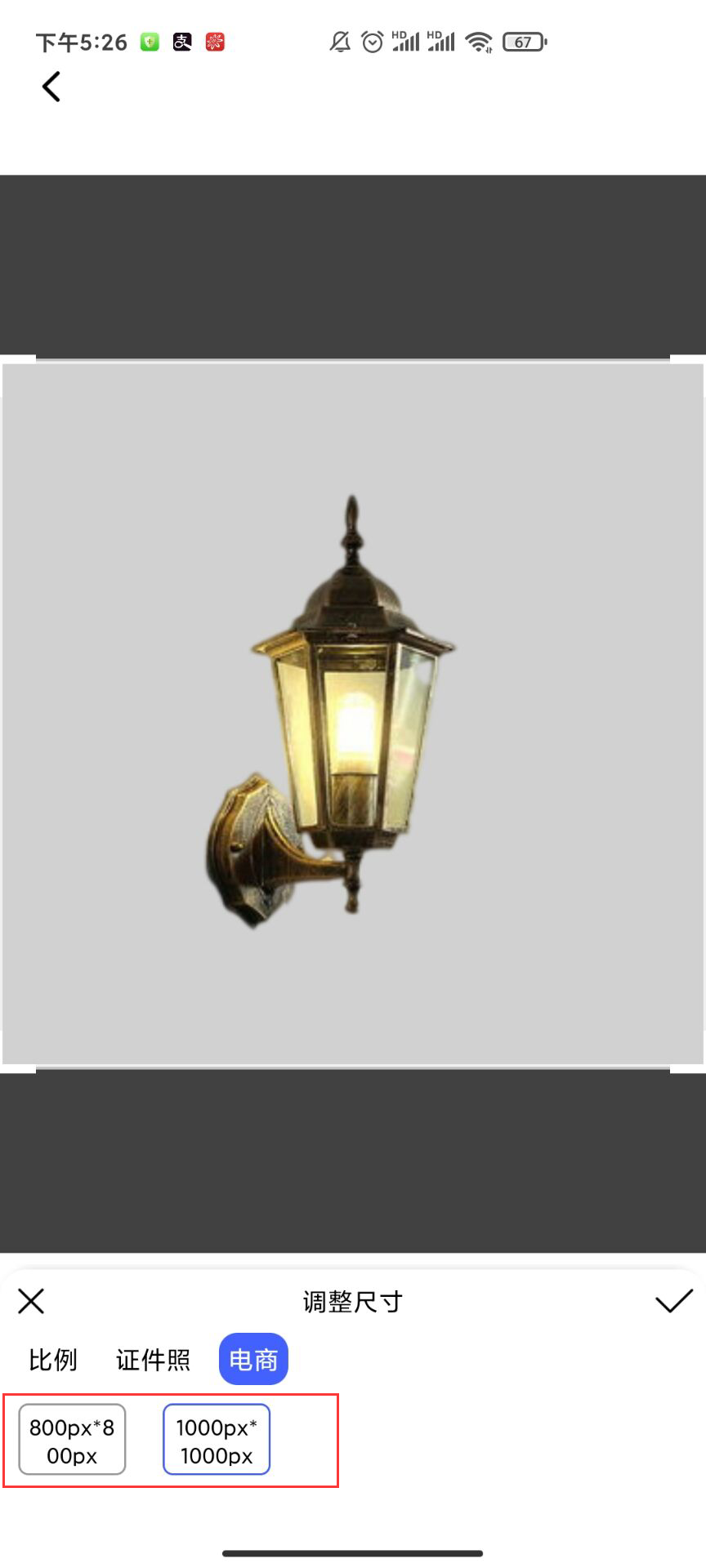
8、修改完成后,点击右上角"保存无水印照片",即可将抠图处理完成的物品图片保存下来。

好啦,以上就是将物品进行抠图的超快速的办法啦,用上这个方法不用ps也能实现物品抠图,大家有需要的可以赶紧用起来啦!
点击左上角头像,可以查看往期分享~小编会持续为大家分享各种方便工作和学习的经验教程,大家有什么想看的也欢迎给小编留言哦~
以上软件教程是由二师兄下载网 www.esxxz.com 收集和整理,欢迎大家收藏和分享! 相关软件
 生意如何进销存
生意如何进销存
 如何追到富婆书本图片
如何追到富婆书本图片
 如何让孩子安全上网与家庭教育观后感
如何让孩子安全上网与家庭教育观后感
 四川电视台经济频道《如何培养孩子的学习习惯与方法》观后感
四川电视台经济频道《如何培养孩子的学习习惯与方法》观后感
 快速清理手机垃圾
快速清理手机垃圾
 超级快速WiFi
超级快速WiFi
 超级快速WiFi
超级快速WiFi
 快速问癫痫
快速问癫痫
 微商快速记账
微商快速记账
 主播进行时
主播进行时
 内存清理大师安卓版介绍
内存清理大师是一款专业的手机清理优化软件,可以方便的一键帮助用户进行简单的、高效的、极速的垃圾清理,然后你
内存清理大师安卓版介绍
内存清理大师是一款专业的手机清理优化软件,可以方便的一键帮助用户进行简单的、高效的、极速的垃圾清理,然后你
 写作软件最新版v1.0.0更新说明(2021-09-15)
1.高效的写作体验,让你灵感迸发,能够在任何场景随时随地的进行写作。2.它提供备份功能,确保
写作软件最新版v1.0.0更新说明(2021-09-15)
1.高效的写作体验,让你灵感迸发,能够在任何场景随时随地的进行写作。2.它提供备份功能,确保
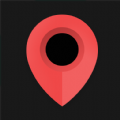 定位仪安卓版介绍
手机定位仪,一般又称手机定位仪追踪器app。 手机定位仪追踪器app官方版直接下载就可以对你关注的人进行定位,比如
定位仪安卓版介绍
手机定位仪,一般又称手机定位仪追踪器app。 手机定位仪追踪器app官方版直接下载就可以对你关注的人进行定位,比如
 电池修复大师最新版v1.0.9更新说明(2021-08-18)
【更新内容】手机电池修复大师可以实时检测手机的温度情况,实时对电池进行优化管理如发现版本
电池修复大师最新版v1.0.9更新说明(2021-08-18)
【更新内容】手机电池修复大师可以实时检测手机的温度情况,实时对电池进行优化管理如发现版本
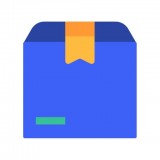 物品借还
物品借还
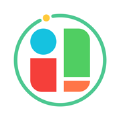 爱物品
爱物品
 物品收纳
物品收纳
 我的物品
我的物品
 原味物品交易
原味物品交易
 抠图宝
抠图宝
 Ai抠图换背景
Ai抠图换背景
 PS抠图
PS抠图
 魔法抠图
魔法抠图
 AI修图抠图工具
AI修图抠图工具
相关攻略资讯
养眼妹子
相关搜索


 珠宝易
珠宝易 纵购云集
纵购云集 军队文职准题库
军队文职准题库 约苗
约苗 长安汽车
长安汽车 七彩汇
七彩汇 精灵主题壁纸
精灵主题壁纸 极趣壁纸
极趣壁纸 切个大红包领红包福利版 v1.0
切个大红包领红包福利版 v1.0 遛狗大师2022最新安卓版 v1.0.0
遛狗大师2022最新安卓版 v1.0.0 都市传说外卖2022最新手机版下载 v1.1.4
都市传说外卖2022最新手机版下载 v1.1.4 至尊冰雪重置版手游官方正版 v1.0
至尊冰雪重置版手游官方正版 v1.0 火柴人生模拟器官方手机版 v1.0.0
火柴人生模拟器官方手机版 v1.0.0 成语大明星游戏领红包福利版 v1.0
成语大明星游戏领红包福利版 v1.0 新葫芦兄弟礼包兑换码最新版 v1.4.0
新葫芦兄弟礼包兑换码最新版 v1.4.0 抖音冲啊机甲人兑换礼包码正式版 v1.0.37
抖音冲啊机甲人兑换礼包码正式版 v1.0.37 微信猎魔纪元手游礼包兑换码最新版2022 v1.0
微信猎魔纪元手游礼包兑换码最新版2022 v1.0









